win7 win8 win10整合制作教程
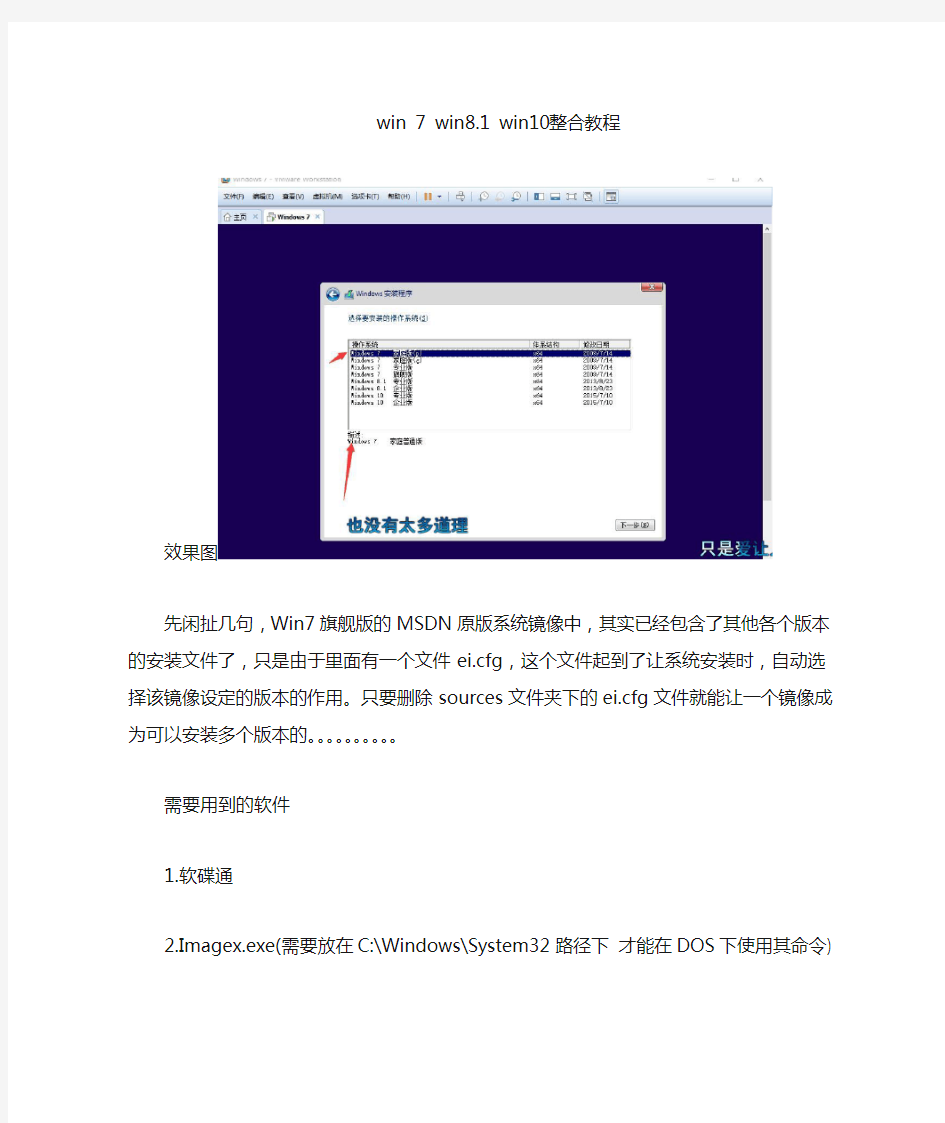
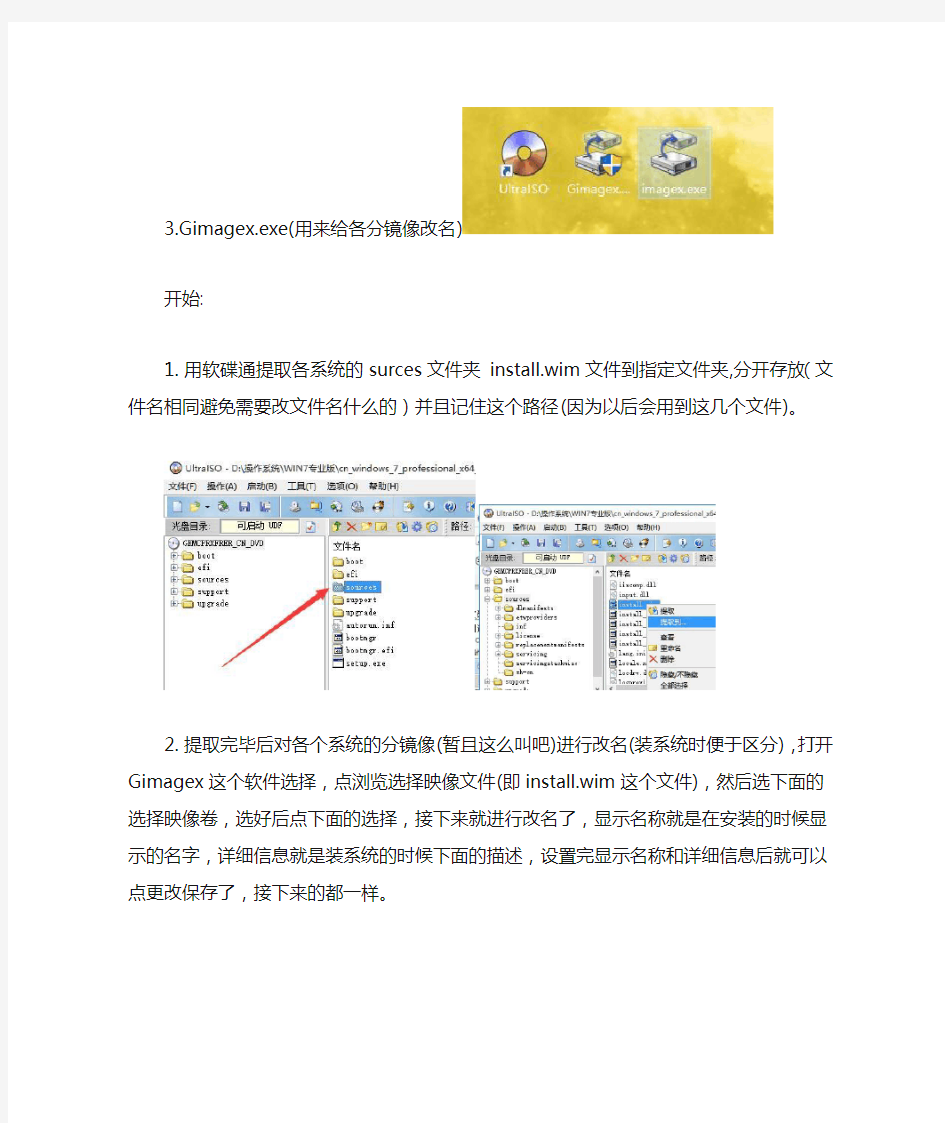
win 7 win8.1 win10 整合教程
效果图
先闲扯几句,Win7旗舰版的MSDN原版系统镜像中,其实已经包含了其他各个版本的安装文件了,只是由于里面有一个文件ei.cfg,这个文件起到了让系统安装时,自动选择该镜像设定的版本的作用。只要删除sources文件夹下的ei.cfg文件就能让一个镜像成为可以安装多个版本的。。。。。。。。。。
需要用到的软件
1.软碟通
2.Imagex.exe(需要放在C:\Windows\System32路径下才能在DOS下使用其命令)
3.Gimagex.exe(用来给各分镜像改名)
开始:
1.用软碟通提取各系统的surces文件夹install.wim文件到指定文件夹,分开存放(文件名相
同避免需要改文件名什么的)并且记住这个路径(因为以后会用到这几个文件)。
2.提取完毕后对各个系统的分镜像(暂且这么叫吧)进行改名(装系统时便于区分),打开
Gimagex这个软件选择,点浏览选择映像文件(即install.wim这个文件),然后选下面的选择映像卷,选好后点下面的选择,接下来就进行改名了,显示名称就是在安装的时候显示的名字,详细信息就是装系统的时候下面的描述,设置完显示名称和详细信息后就可以点更改保存了,接下来的都一样。
3.开始整合,先把win8.1整合到win7然后把win8.1和win7 整合得到的整体再整合到win10中,这样才能在装系统的时候按照从win7 到win8.1 再到win10的顺序依次展开。
整合命令在DOS环境下
将win8.1整合到win7
Imagex /export E:\win8.1\install.wim 1 E:\win7\install.wim /compress maximum
Imagex /export E:\win8.1\install.wim 2 E:\win7\install.wim /compress maximum
将win10整合到win8.1和win7的整体中
Imagex /export E:\win10\install.wim 1 E:\win7\install.wim /compress maximum
Imagex /export E:\win10\install.wim 2 E:\win7\install.wim /compress maximum
整合得到的install.wim文件放在存放win7的目录下(因为刚开始是向win7整合的)
4.制作光盘映像(即ISO文件) 用软碟通打开一个win8(需要输入秘钥才可以继续下一步不推荐使用)或win10用之前整合的install.wim文件替换掉所打开的win文件中的install.wim文件然后保存即可得到ISO文(但这可不是我们所要的,可以在虚拟机中用) win7 win8.1 win10整合过后又九个多G用软碟通时会有丢失(刻录下来只有一个多G了)
5.后期制作回到上一步第四步哪里用软碟通打开系统文件(iso文件)后先删掉系统文件(iso文件)中的install.wim文件在进行刻录(此时还没有完成),等刻录完后再将第三部中整合的install.wim文件放入之前刻录的启动盘中,需要注意的是有软碟通制作的启动盘文件系统是FAT格式的,而我们制作install.wim文件有九个多G我们该怎么办呢?
6.更改启动盘文件系统完成启动盘的最后一步,同样是在DOS环境下输入convert x: /fs:ntfs(x 为U盘的盘符)这样磁盘文件系统就成了ntfs格式的了,这样就可以放下我们的install.wim 文件了,把整合后的install.wim文件放入之前制作的启动盘surces文件夹中并把surces文件夹中的ei.cfg文件删掉这样我们的win7 win8.1 win10多重启动盘就算做好了.
命名时一个一个复制粘贴(保持美观)
Windows 7 家庭版(普通)
Windows 7 家庭版(高级)
Windows 7 旗舰版
Windows 7 专业版
Windows 8.1 专业版
Windows 8.1 企业版
Windows 10 企业版
Windows 10 企业版
智慧场站管理系统的制作方法
图片简介: 本技术介绍了一种智慧场站管理系统,包括:中心服务器;自助审证报班模块,用于并发读取其读卡区域的报班证件信息,以及采集驾驶员人脸信息,并将报班证件信息和驾驶员人脸信息发送至中心服务器,接收中心服务器对报班证件信息和驾驶员人脸信息的验证结果,若验证通过则进行自动报班,否则拒绝进行报班。本技术设置有自助审证报班模块,驾驶员可以通过自助审证报班模块自助进行审证报班,无需车站工作人员进行人工审证报班,消除了人为因素的影响,并降低了车站管理的成本。 技术要求 1.一种智慧场站管理系统,其特征在于,包括: 中心服务器; 自助审证报班模块,用于并发读取其读卡区域的报班证件信息,以及采集驾驶员人脸信息,并将报班证件信息和驾驶员人脸信息发送至中心服务器,接收中心服务器对报班证件信息和驾驶员人脸信息的验证结果,若验证通过则进行自动报班,否则拒绝进行报班。 2.根据权利要求1所述的一种智慧场站管理系统,其特征在于,智慧场站管理系统还包括:
车牌识别模块,用于采集车辆的车牌信息; 图像采集模块,用于采集驾驶员的人脸图像; 门禁模块,用于将车辆的车牌信息和驾驶员的人脸图像作为第一车辆信息发送给中心服务器进行验证,接收中心服务器对第一车辆信息的验证结果,若验证通过则打开进站门,并在车辆通过后关闭进站门,否则拒绝打开进站门。 3.根据权利要求1所述的一种智慧场站管理系统,其特征在于,自助审证报班模块包括RFID读写器,所述RFID读写器包括: 多个天线单元,用于与其识别范围内的RFID标签通信以获取RFID标签信息,不同天线单元的工作频段各不相同; 主控单元,用于以广播的方式向天线单元发送信息,接收天线单元上传的RFID标签信息;以及在接收RFID标签信息时,判断同一时隙内是否发生了多个RFID标签信息冲撞,若是则采用新的时隙接收发生冲撞的RFID标签信息,并再次判断同一时隙内是否发生了多个RFID标签信息冲撞,以此类推,直到同一时隙内不再发生多个RFID标签信息冲撞。 4.根据权利要求1所述的一种智慧场站管理系统,其特征在于,智慧场站管理系统还包括: 纸质车票模块,用于将乘客输入的购票信息发送至中心服务器进行验证并接收验证结果,若验证通过则为乘客生成纸质车票,否则提示购票失败及原因; 电子车票模块,用于将乘客输入的购票信息发送至中心服务器进行验证并接收验证结果,若验证通过则为乘客生成电子车票,否则提示购票失败及原因; 检票模块,用于获取并比对乘客的身份证信息和人脸信息,若比对验证通过则将身份证信息发送至中心服务器与购票信息进行比对验证,并接收验证结果,若验证通过则检票通过,打开检票通道,否则提示检票失败及原因。 5.根据权利要求4所述的一种智慧场站管理系统,其特征在于,纸质车票模块中乘客输入购票信息的方式包括通过自助购票设备输入和通过购票窗口的电脑输入中的至少一种; 电子车票模块中乘客输入购票信息的方式包括通过微信公众号输入、通过购票APP输入和通过购票网站输入中的至少一种; 检票模块获取身份证信息的方式为通过身份证识别器获取,检票模块获取人脸信息的方式为通过摄像头获取。
用后悔药,你就能把win10改回win7啦
用后悔药,你就能把win10改回win7啦 钛师父(Master.Ti,原电脑报读者俱乐部),电脑报旗下全新新媒体平台,在这里我们将传播第一手的IT科技资讯、产品购买经验和使用心得分享、特价团购及线上线下互动服务!俱乐部既往的目录查询、在线问题咨询、装机配置查询仍将保留!我们初心不变,只为做得更好!最近不少小伙伴总在后台问,重装系统咋整啊,想用回win7咋弄啊,不想用win10了咋办啊科科~要知道,放眼全宇宙,就没有钛师傅搞不定的问题现在放出教程一篇 只要你认字,就能重装好。试试吧!操作步骤 在进行回退操作之前,请备份电脑中的重要数据,避免造成数据意外丢失。1、点击左下角开始菜单——设置; 2、出现“设置”界面;(也可以在桌面直接按下“Win+I”组合键打开) 3、点击“更新和安全”,选择“恢复”——“回退到Windows 7或回退到Windows 8.1”; 4、点击“开始”,出现请稍后的提示; 5、选择“回退”理由(可多选),然后点击“下一步”继续(以下每一步随时都可以取消“回退”操作); 6、仔细阅读注意事项,全过程需要有稳定电源支持,也就是说笔记本和平板电脑需要在接入电源线的状态下进行回退操作,电池模
式不被允许;系统还提示了一些关于文件和程序可能受到的影响。了解并采取措施之后,点击“下一步”继续;7、对于已经设定登录密码的用户,回退后密码将被恢复,因此你需要知道该密码才能正常登录。确认该消息不会影响到你的使用后,点击“下一步”继续;8、需要确认的最后一步;9、点击“回退到Windows 7(或Windows 8.1)”后,系统自动重启,并开始回退过程,该过程耗费时间和原系统软件安装等使用情况有直接关系。回退后的Windows 7或Windows 8.1系统仍然保持激活状态。
魔兽模型制作教程第一讲 建模基础
教程附带模型源文件下载地址:猛击此处 开始教程前的准备条件: 1.3ds max的基本操作知识是必须的(一个好的模型需要一个出色的建模者). 2.下载并安装Warcraft Art Tools,这是一个3ds max的插件软件,安装前应该先安装3ds max(最好是1.01版的,以前版本会在制作链接点时出现bug). 3.会使用photoshop对你将有极大的帮助^_^ 4.建议使用3dmax R5 贴图会比较方便(官方文档要求使用3dmax4,经实验R5版会比较方便,更高版本没试过,不知能否正常安装) 第一讲基础知识及一个简单的war3模型的创建这一讲中,我们将学习魔兽模型的一些规定,并且完成一个简单模型的创建。 使用软件:3ds max 5 Photoshop 第一节创建war3模型的基础知识 想必你已经安装了暴雪官方的Warcraft Art Tools了(如果没有,那就赶快装去!!!!!!!) 这套工具包包含以下6个插件: 1. Model Exporter plug-in (ModelExp)将max文件转换为mdx和blp的插件 2. Warcraft III Material plug-in (War3bmtls) war3模型的专用材质 3. Warcraft III Preview (SGView)war3模型浏览器 4. User Property Editor (UserProp)物体属性编辑器 5. Warcraft III Particle plug-in (BlizPart)war3的粒子发射器(我的最爱,嘻嘻~~) 6. Warcraft III Ribbon plug-in (Ribbon)魔兽独有的”带状物” (以后会专门讲解) 魔兽中的尺寸(也就是单位的大小啦) 魔兽中的单位转化到3dmax中是一英寸,这就是说: 一个苦工在3dmax中大约70单位高 魔兽中最高的建筑在3dmax中约为300单位高 一个路径单元边长32单位 一个地形单元边长128单位 悬崖的高度为精确的128单位 3dmax中坐标的原点始终是人物的origin (也就是当你站立时地面上两脚之间的中点) 3dmax中前视图所指的方向就是魔兽中人物面对的方向。 模型的多边形数 为了让游戏流畅的运行,一个好的模型的多边形面数是应该严格控制的.除非你想把它用来测试机器的3d加速性能@_@ 下面是一些基本的数据: 苦工等级单位----------------------------300面 中型体积的单位--------------------------375面 大型单位或骑马的(大法师?)----------------500面 巨人------------------------------------525面 小型建筑--------------------------------300面
戴尔win10改win7系统BIOS设置步骤
戴尔win10 改win7 系统BIOS 设置步骤(安装WIN7系统重要一步)( 注意:戴尔intel 8 代cpu 不支持改WIN7,请不要尝试!!) 1、开机一直按F2 进入BIOS ,按F2 进入BIOS界面,切换到secure BOOT页面,选择secure Boot Enable 按回车改成Disabled ,如图所示; 注:每做一步BIOS 更改记得应用一下 2、切换到切换到sercurity 将ppt sercurity 右侧PPT ON前面的勾去掉,如下图所示;
3、切 换到Advanced Boot Options 将右边的Enable legacy option roms 选项打勾,如下图所示; 4、将BOOT Sequence右边选项的UEFI 改成Legacy,将uefi 引导改成传统引导( 注意引导模式改成了legacy 后就要将硬盘分区类型改成MBR,或直接是采用uefi+gpt 引导方式安装,一定要保持legacy+mbr 或uefi+gpt) ,如果改成legacy+mbr 引导不了后,注意将引导模式改成uefi+gpt( 戴尔电脑win10 改 win7 后用legacy 模式开机出现NO Boot Device Found 怎么办?),改完后点击下方的保存,如下图所 示;
(注:改了legacy 引导模式后记得将硬盘分区形式改成MBR 分区详细GPT 分区转MBR 分区教程进入) 5、注意:切换到system configuration 项,如果硬盘模式是raid, 将sata operatior 硬盘模式改为ahci 模式,否则安装win7 会同现0x0000007b 蓝屏,改了后选择退出并保存BIOS,如下图所示;
联想台式电脑win10改win7系统教程
联想台式电脑win10改win7系统教程 很多人发现刚买的联想台式电脑自带的是win10系统,而他们更习惯的是win7 64位系统,那么要怎么把预装的win10换成win7系统呢?要把win10换成win7需改BIOS和硬盘分区表,下面系统城小编就跟大家分享联想台式机和一体机电脑win10改win7系统的方法。 一、操作准备 1、备份硬盘所有重要的数据 2、准备一个4G大小的U盘,做成U盘PE启动盘 3、操作系统:联想Lenovo专用GHOST WIN7 64位安全稳定版 4、安装步骤:怎么用U盘安装win7系统 二、联想台式机win10换win7步骤 1、按电源键启动,再出现开机画面时按下F1键进入BIOS; 2、按→方向键移动到Exit,选择OS Optimized Defaults回车,设置成Disabled,按回车键; 3、这时会弹出警告,直接按Enter键;
4、按F9加载默认设置,回车确认; 5、转到Startup,把CSM设置成Enabled;
6、Boot Mode设置成Legacy Only,回车确认; 7、按下F10,选择Yes回车保存;
8、插入U盘启动盘,开机按F12,在启动菜单选择USB选项回车; 9、从U盘启动进入这个界面,选择02回车运行PE系统;
10、打开DiskGenius分区工具,把硬盘转换成MBR格式,再进行快速分区; 11、接着打开PE一键装机,自动加载系统映象,点击安装到C盘,确定;
12、进入这个界面,开始进行系统的安装,之后的过程就是自动完成的。 联想台式电脑和一体机把win10系统改成win7系统的方法就是这样了,大家有需要的话就可以根据上述步骤来操作。
盗版Win7升级Win10教程!盗版洗白变正版
盗版Win7升级Win10教程!盗版洗白变正版盗版Win7升级Win10可以吗?小编能给你的答案是,可以,现在不知是微软故意放出一个Bug还是其他原因,盗版Win7升级Win10是绝对可以的。重点是,盗版Win7升级Win10之后,Win10是正常激活状态,而不是有水印提示你是盗版Win10的受害者!换句话说,这可能是微软给用户一个将盗版Win7/8洗白变成正版Win10的最后机会! 小编已经多次亲测本盗版Win7升级Win10教程有效!小编已经多次亲测本盗版Win7升级Win10教程有效!小编已经多次亲测本盗版Win7升级Win10教程有效!重要的事情说三遍!!!!! 盗版Win7升级Win10教程 盗版Win7如何洗白变成正版Win10?其实方法很简单,一句话就可以概括出来,那就是“在盗版Win7/8下将Win10正式版.iSO镜像文件解压出来,然后双击Setup根据提示狂按下一步即可”。 如果无法理解,请跟着小编的图一步一步来操作吧,你看不明白小编写的盗版Win7升级Win10教程的话,那,请多看一遍。 盗版Win7升级Win10教程第一步——下载Win10正式版镜像文件 大家可以通过各种渠道获得Win10正式版的镜像文件,最简单的方式就是通过太平洋下载中心来下载。 软件名称:Win10系统正式版 软件版本:简体中文版 软件大小:3642.58MB 软件授权:共享 适用平台:Win10 下载地址:.cn/download/359374.html 认准PConline本地下载,就不怕下载不到Win10官方正式版 32位系统和64位系统如何选?小编的建议是,看内存就行,4G以内,并且CPU性能弱于i3的,建议32位系统。4G内存以上肯定要选64位系统。 Win10 Muliple Edition是Win10家庭版和Win10专业版的组合体 盗版Win7升级Win10教程第二步——将Win10镜像文件解压出来双击【Setup.exe】
魔兽模型制作教学教程第二讲骨骼
第二讲骨骼、皮肤和动画 教程附带模型源文件下载地址:猛击此处 第一节骨骼 演示环境:3dsmax 5.0做人物动画当然少不了骨骼啦。用骨骼带动皮肤运动可以达到关节的平滑过渡,也可以比直接操纵皮肤减少许多工作量。总之是好处多多啦。 Art tool支持max骨骼、几何体和帮助物体(helpers)作为动画的骨骼。做魔兽模型时一般用几何体来充当骨骼,因为用它比较随意操作起来也方便一点。当然,习惯用其他骨骼的高手也不必刻意更换,其实3种骨骼的用法都是一样的。 首先,打开上次做好的箱子模型。 创建骨骼的第一步是想好人物的动作、有几块骨骼、各骨骼的位置。仔细观察箱子的模型。我们希望箱子能走动,所以应该有2条腿;有腿就应该有连接腿的骨骼(chest);其次,我们希望箱盖可以一张一合,所以应该有一个类似嘴的骨骼(jaw)。 下面我们用基本形体box来构造骨骼。创建6个骨骼物体(英文为物体名字)如下图所示。(大小位置差不多就可以了)
呵呵,就像上面这个样子。(有点像变形金刚?……) 创建好骨骼以后一件非常重要的事就是确定骨骼的父子关系(也就是层级关系啦!)。 你问我什么是父子关系?……简单的讲就是儿子要跟着父亲运动。比如,把作为嘴的骨骼定义为作为身子的骨骼的儿子。这样,当身子骨骼运动时“嘴”是时时跟随的,而嘴也可以有自己的动画(一张一合之类)。也就是说“父亲”的动作可以影响“儿子”,而“儿子”的动作不影响“父亲”。 3dsmax提供了一个工具进行这种链接,如下图示: 使用方法如下: 1.打开链接工具(就是刚才的按钮)。 2.左键点击你想让其作为“儿子”的几何体,并按住左键不放。 3.拖动鼠标到“父亲”上(这时可以看到一条虚线),同时释放鼠标左键。 4.你可以看到“父亲”物体闪动一下(变白),表明链接成功。 为了使我们的链接工作不受影响。我们要先将箱子隐藏,只留下骨骼。
家庭物品信息管理系统的制作方法
本技术新型公开了一种家庭物品信息管理系统,包括电子标签、无线通讯装置、云计算服务器、相机单元、用户终端;电子标签安装在家庭物品上,用于存储物品信息,无线通讯装置用于读取电子标签上的物品信息并将物品信息发送给云计算服务器,相机单元连接到云计算服务器上,用户终端与云计算服务器通信,用于显示物品信息。本技术新型系统中的电子标签标识物品信息,通过云计算服务器将传送给用户终端,方便用户在远端随时查询物品的信息,便于用户查询与管理物品信息。相机单元将家庭物品的场景图传到云计算服务器,并在用户终端能够查询到物品所在位置的信息。本技术新型的结构简单、安装便捷、通用性强,非常适合推广应用。 技术要求 1.一种家庭物品信息管理系统,其特征在于,该系统包括电子标签、无线通讯装置、云计算服务器、相机单元、用户终端;电子标签安装在家庭物品上,用于存储物品信息,无 线通讯装置用于读取电子标签上的物品信息并将物品信息发送给云计算服务器,相机单 元连接到云计算服务器上,用户终端与云计算服务器通信,用于显示物品信息。 2.根据权利要求1所述的家庭物品信息管理系统,其特征在于,电子标签为有源电子标签或无源电子标签。 3.根据权利要求1所述的家庭物品信息管理系统,其特征在于,无线通讯装置包括RFID通讯模块。
4.根据权利要求3所述的家庭物品信息管理系统,其特征在于,无线通讯装置还包括电子标签读写器和电子标签读写器天线。 5.根据权利要求1所述的家庭物品信息管理系统,其特征在于,用户终端为手机或电脑。技术说明书 家庭物品信息管理系统 技术领域 本技术新型涉及一种智能管理系统,具体涉及一种家庭物品信息管理系统。 背景技术 随着人们生活水平的提高,对家居环境的智能化要求越来越高。所谓的家庭智能化就是通过家居智能管理系统的设施来实现家庭安全、舒适、信息交互与通信的能力。家庭物品可谓繁多,包括食品、衣物、洗漱用品、电器、化妆品、药品等各个种类的东西。对于一些物品如不经常使用就会被遗忘,从而就会重新购买,既费钱又造成物品的浪费;而对于一些有保质期的物品,在保质期内如不及时使用,就会被扔掉;家庭物品杂而多,有时寻找某些物品时,会浪费很多的时间。 实用新型内容 为了解决现有技术存在的问题,本技术新型提供了一种家庭物品信息管理系统。 本技术新型的一种家庭物品信息管理系统包括电子标签、无线通讯装置、云计算服务器、相机单元、用户终端;电子标签安装在家庭物品上,用于存储物品信息,无线通讯装置用于读取电子标签上的物品信息并将物品信息发送给云计算服务器,相机单元连接到云计算服务器上,用户终端与云计算服务器通信,用于显示物品信息。 优选的,电子标签为有源电子标签或无源电子标签。 优选的,无线通讯装置包括RFID通讯模块。
惠普笔记本电脑HP Probook 650 G2 U盘启动-win10改win7教程
惠普笔记本电脑HP Probook 650 G2 U盘启动_win10改win7 教程 HP Probook 650 G2原装系统是win10,如果需要改成win7普通方式不能通过U 盘启动安装系统。 解决方法: 1.开机启动看到HP的LOGO时按F10进入BIOS设置 2.左右选择advanced,上下选择secure boot configuration
3.下拉configure legacy support and secore boot,选择legacy support enable and secure boot disable,按F10保存退出,重启。 4.重启开机后会看到secure boot,.....下面有串4位数字,键盘输入这4位数字按enter确认后设置修改成功。
5.重新启动看到HP的LOGO时按F10进入BIOS设置,左右选择advanced,上下选择boot option。 6.下拉,取消勾选UEFI boot order,F10保存并退出。
7.开机启动,按F9选择启动列表。 8.硬盘格式转换成MBR模式可以正常安装win7系统。 9.如果USB驱动无法识别可以用PE系统复制离线驱动软件到硬盘再安装,或者用以下方法解决。 六代CPU安装win7 方法: 首先由于intel 100系列芯片组的变化,USB接口的控制芯片做了升级,但win7系统原生并没有支持这个新的设备,结果就造成了采用100系列芯片组的机器安装win7系统时USB接口失灵或安装系统时识别不到硬盘的情况。 解决方法: 1 下载--微软USB/DVD Tools制作启动U盘工具 下载:地址一或者下载:地址二 注:如微软工具制作的启动U盘无法引导,则可尝试用其他软件制作启动U盘测试。 2 制作—USB/DVD tools的使用方法如下 使用准备好的win7.ISO文件制作安装系统镜像 (ISO镜像请用户自己准备,Ghost不支持) 教程链接:操作说明 3 制作—使用技嘉提供的windowsimagetool来重写上一步制作好的win7镜像中的USB驱动 —windowsimagetool工具下载路径:下载地址一下载地址二 运行WindowsImageTool.exe,按下图提示,选中做好win7镜像的U盘,把下图第一项勾选上“对号”,然后点击开始“Start”即可。
航模制作教程(DOC)
第一章制作工具的准备 做为一个新入门的模型爱好者,首先遇到的问题就是:做模型需要一些什么工具呢?什么工具是即省钱又好用的呢?在这里我想谈一下自己的经验,希望对您有所帮助。 1.模型剪/钳 刃口由高强度金属制成且成斜口(也称斜口钳),是将模型零件从板子上取下的工具,由于是斜口的,所以不会损坏零件。建议购买国产奥迪的,价格在18元左右。 2.笔刀 将零件剪下后,要将零件上多余的流道削去,就要用到笔刀,建议购买田岛的28元/把(8片刀片)在这里要提醒初学者由于笔刀很锋利,使用笔刀时刀口不要朝向自己,以免造成伤害。 3.锉刀 零件取下之后,还要进行打磨的工作,这时你就需要它。锉刀可以分为钻石粉锉刀(表面上附有廉价的钻石粉)以及螺纹锉刀,前者很适合打磨塑料;后者可以打磨蚀刻片。建议购买有各种形状的套装,一般价格不贵在20~50元左右。锉刀的清理可以用废旧的牙刷刷几下既可。 4.砂纸 在经过锉刀的粗打磨后,就要使用砂纸进行细加工,砂纸分为各种号数,号数越大就越细,建议购买800,1000。1200号水砂纸(在五金店均有售,价格在0。6元/张左右)720 5.胶水 零件打磨完毕以后,就要使用专门的模型胶水进行粘接,在这里笔者强烈建议购买田宫的溜缝胶水(25元/瓶)它流动性相当好,而且粘接强度适中,最重要的是它具有“渗” 的作用,这样就避免了由于胶水涂太多而溢出损坏零件。其他胶水还有模王的瓶装(小瓶10元/瓶大瓶25元/瓶)威龙胶水(8元/瓶现以不多见)等。 6.镊子 模型制作中经常要碰到细小零件,这时你就需要一把好用的镊子,建议购买弯头尖嘴,而且后面有锁扣的那种。 7.补土 一些模型由于开模的原因,在组合后会产生缝隙,这时就需要使用补土来填补。补土有很多种类:水补土,牙膏状补土,AB补土,保丽补土,红补土等,就功能上可以分为填补类:牙膏状补土塑型类:AB补土,保丽补土,红补土表面处理类:水补土。这里只介绍属填补类的牙膏状补土:一般市面上常见的是田宫和郡仕的产品,价格均为25元/支,笔者个人认为田宫的补土较为细腻,容易上手,但有干后收缩大的缺点,但还是建议初学者使用;郡仕补土为胶状,干后硬度大,且收缩小,但较难上手,不太适合初学者。 以上几种就是模型制作中最最基础的工具(不包括涂装工具,将另文介绍),对于初学者来说这仅仅是踏向模型制作之路的第一步,如何使用好这些工具,是模型制作的基本功,也是成为高手的必经之路
联想小新700 win10改win7教程
Lenovo/联想小新 700-15isk I5旗舰版 8G/1T 笔记本电脑游戏本 联想小新700 win10改win7 亲测成功,无任何问题。 2016年6月15日win10成功改成win7 新本本到了win10系统,用着真不习惯,懒得浪费时间在win10上面。 一、win10改win7注意事项及准备工具 1、改装win7会删除硬盘数据,需备份硬盘所有数据 2、win10的引导分区和恢复分区均删除,要恢复win10需到售后服务站 3、4G及以上空间的U盘,制作成U盘PE启动盘 4、操作系统:GHOST WIN7 64位(百度搜索下载很多。“建议购买正版”) 5、提前在联想驱动官网下载好所有自己本本对应的win7驱动。 正式开始: 第一步,制作启动U盘。 1,百度搜索“win7系统下载”,会出来很多网址,找到自己喜欢的系统,可以下载iso文件或者gho文件。Ok。“建议购买正版” 2,上网搜索“大白菜u盘启动盘”或者其他什么启动工具都可以,下载后安装成功。接着把U 盘插进自己的电脑(任意电脑,方便就好),点击一键制作启动盘。Ok。 3,根据提示,把第一步下载好的win7系统拷贝到u盘gho文件夹备用。 联想自带win10换win7系统步骤 1、开机不停按F2(或Fn+F2)进入BIOS界面;
2、转到Exit,把OS Optimized Defaults设置为Disabled或Other OS; 3、选择Load Default Settings回车加载设置; 4、切换到Boot,把Boot Mode从UEFI改成Legacy Support;
5、再把Boot Priority设置成Legacy First,按F10弹出窗口选择yes回车; 6、插入U盘启动盘,重启按F12(或Fn+F12)调出启动管理菜单,选择USB HDD启动; 7、启动进入U盘后选择【02】运行PE精简版;
自动模型制作教程
一模型的创建流程 1、创建模型前明确所引用的建模理念(如:亚盘理论、欧赔核心理论、赔率价值理论等等)。 2、明确建模所需的步数,即是以多步组合成模型还是以单步生成模型。 3、对第一步进行比赛筛选,将符合条件的比赛筛选出来。 4、从步骤3筛选出来的比赛中筛选选项,将符合条件的投注选项筛选出来。 5、对后续步(如果有)重复步骤3和4. 6、将不同步之间筛选出的比赛进行组合,(如:2串1或3串1等等)。 7、对步骤6的结果进行过滤,把符合过滤条件的单式保留下来。 二模型条件间逻辑关系 1、相同的条件之内,结果取并集。 2、不同条件之间,结果取交集。 三模型条件名词解释 l 场次号升序:对比赛按照场次号进行升序排序。 l 主胜初赔升序:对比赛按照主胜的初始赔率进行升序排序。 l 最小初赔升序:对所有比赛的胜平负赔率中的最小的赔率进行升序排序。 l 让球主胜初赔升序:对比赛按照让球的赔率进行升序排序。 l 新赔主胜升序:对比赛按照最新的赔率进行升序排序。 l 新赔让球主胜升序:对比赛按照最新的让球主胜赔率进行升序排序。 l 从第几场开始:即对排序完的结果进行截取时,从第几场开始,例如选择3,则是从第3场开始,前面两场丢l 截取场数:即对排序完的结果进行截取时,截取的个数。需和从第几场开始配合使用。 l 赔率积:单注中选项的赔率的乘积范围。 l 赔率大小码型:小中大分别表示一场比赛选项中的最小的赔率(一赔)、中间的赔率(二赔)、最大的赔率(比如选择小小、小大和中中。即留下第一场比赛中的一赔选项和第二场比赛中的一赔选项、第一场比赛中的一赔一场比赛中的二赔选项和第二场比赛中的二赔选项。其余的都过滤掉。 l 胜平负码型:此处以2串1码型作为说明,比如选择胜胜和负平。即留下第一场比赛中的主胜和第二场比赛中场比赛中的负平。 l 按注排序截取: 1)奖金由高到低排序。对所有单注按照奖金由高到低的顺序进行排序,然后截取特定范围内的单注。 2)概率由高到低排序。对所有单注按照概率由高到低的顺序进行排序,然后截取特定范围内的单注。 四模型创建实例 1、此处以胜平负+让球胜平负两步来组合生成模型。 2、对胜平负进行比赛筛选,筛选比赛为五大联赛和小联赛,然后按照最小初赔升序的方法对筛选出来的比赛进始,截取一场。比赛筛选条件如下图所示:
Win7怎么升级到Win10
Win7怎么升级到Win10 Win7升级到Win10的具体操作流程: 进入到Win7系统的控制面板 单击“系统和安全”选项 在下图中找到“检测更新”按钮
在检测到的更新包中选择Win10,并单击更新按钮,此过程中需要保持联网状态 下载完成升级安装包后重启电脑 重启电脑后可根据系统中文提示完成升级操作。
升级到Windows 10的理由 1. 免费 毫无疑问,免费的东西谁都喜欢,Windows 10的免费升级策略无疑是以往不具备的卖点。当然,如果你是盗版用户,还是需要付费购买的。对于拥有OEM版Windows 7笔记本、台式机,就可以免费、方便地升级到最新系统。 2. Windows 7已经停止服务支持 作为一个新的操作系统,Windows 10的支持时间自然要比Windows 7更长。Windo ws 7已经在今年一月停止更新,而Windows 10至少会坚持到2020年,如果微软将Win dows 10作为服务运营,支持时间则是无限大(当然不排除后期会有付费内容)。 3. 应用全平台通用 Windows 10的一大特色是全平台覆盖,这意味着很多应用程序将是通用的。比如,如果你在Windows商店中下载了一款游戏,它可以在台式机、笔记本、平板、手机等多种设备上运行。另外,跨平台的交互体验提升,有助于用户在不同设备上获得更好的效果。 4. 游戏性能更出色 Windows 10采用了新型的DirectX 12技术,其性能相比DX 11拥有10-20%的提升,而Windows 8及7永远不会支持DirectX 12,这意味着未来的游戏大作在Windows 10的运行效果会更好。 5. 内置应用的提升
教学管理系统的设计与实现(数据库原理课程设计)
1 引言 为方便对学校日常工作进行高效的管理,设计此数据库以提高学校的管理效率。随着现代科技的高速发展,设备和管理的现代化,在实际工作中如何提高工作效率成为一个很重要的问题。而建立教学管理信息系统是一个很好的解决办法。 1.1项目背景 随着信息技术的飞速发展,信息化的大环境给各成人高校提出了实现校际互联,国际互联,实现静态资源共享,动态信息发布的要求[1];信息化对学生个人提出了驾驭和掌握最新信息技术的素质要求;信息技术提供了对教学进行重大革新的新手段;信息化也为提高教学质量,提高管理水平,工作效率创造了有效途径. 校园网信息系统建设的重要性越来越为成人高校所重视。 1.2编写目的 利用计算机支持教学高效率,完成教学管理的日常事务,是适应现代教学制度要求、推动教学管理走向科学化、规范化的必要条件;而教学管理是一项琐碎、复杂而又十分细致的工作,工资计算、发放、核算的工作量很大,不允许出错,如果实行手工操作,每月须手工填制大量的表格,这就会耗费工作人员大量的时间和精力,计算机进行教学管理工作,不仅能够保证各项准确无误、快速输出,而且还可以利用计算机对有关教学的各种信息进行统计,同时计算机具有手工管理所无法比拟的优点。[2]例如:检索迅速、查找方便、可靠性高、存储量大、保密性好、寿命长、成本低等。这些优点能够极大地提高员工工资管理的效率,也是教学的科学化、正规化管理,与世界接轨的软件。[3]在软件开发的过程中,随着面向对象程序设计和数据库系统的成熟,数计成为软件开发的核心,程序的设计要服从数据,因此教学管理系统的数据库设计尤其重要。本文主要介绍教学管理系统的数据库方面的设计,从需求分析到数据库的运行与维护都进行详细的叙述。 2 系统分析 2.1 需求分析 1.需求分析的任务 需求分析的任务是调查应用领域,对应用领域中的信息要求和操作要求进行详细分析,形成需求分
SVAR模型制作过程
设置月度数据MONTHLY>start date:2008M01>end date 2018M08 一,数据的季节调整(利用x-12进行季节性调整) 由于在建模时所选取的是宏观经济的月度数据,而月度数据容易受到季节因素的影 响,从而掩盖经济运行的客观规律,因此我们采用Census X13(功能时最强大的)调整方法对各个变量数据进行季节性调整。分别记做CPI’、FOOD’、HOUSE’、M2’、 VMI’。 时间序列按照时间次序排列的随机变量序列,任何时间序列经过合理的函数变换后都可以被认为由几个部分叠加而成。三个部分:趋势部分(T),季节部分(S) 和随机噪声部分(I)。常见的时间序列都是等间隔排列的。 时间序列调整各部分构成的基本模型 X t=T t++T t+I t对任何时刻有,E(I t)=0,Var(I t)=σ2加法模型 X t=T t*T t*I t对任何时刻有,E(I t)=1,Var(I t)=σ2加法模型 (1)判定一个数据序列究竟适合乘法模型还是加法模型,可考察其趋 势变化持性及季节变化的波动幅度。 (2)所谓季节调整就是按照上述两种模型将经济时间序列进行分解, 去掉季节项的序列成为调过序列。 对于时间序列而言是否存在整体趋势?如果是,趋势是显示持续存在还是显示将随时间而消逝? 对于时间序列而言是否显示季节性变化?如果是,那么这种季节的波动是随时间而加剧还是持续稳定存在? 对于时间序列的分解模型主要有加法模型和乘法模型。 加法模型适用于T、S、C相互独立的情形。 乘法模型适用于T、S、C相关的情形。由于时间序列分解的四大要素一般都存在相 互影响,因此大多数的经济数据都采用乘法模型进行季节性分解。 第一步:双击进行季节性调整的变量组CPI,proc >Seasonal Adjustment>x-12
戴尔win10改win7系统BIOS设置步骤
戴尔win10改win7系统BIOS设置步骤(安装WIN7系统重要一步)(注意:戴尔intel 8代cpu不支持改WIN7,请不要尝试!!) 1、开机一直按F2进入BIOS,按F2进入BIOS界面,切换到secure BOOT页面,选择secure Boot Enable按回车改成Disabled,如图所示; 注:每做一步BIOS更改记得应用一下 2、切换到切换到sercurity将ppt sercurity右侧PPT ON前面的勾去掉,如下图所示;
3、切 换到Advanced Boot Options将右边的Enable legacy option roms选项打勾,如下图所示; 4、将BOOT Sequence右边选项的UEFI改成Legacy,将uefi引导改成传统引导(注意引导模式改成了legacy后就要将硬盘分区类型改成MBR,或直接是采用uefi+gpt引导方式安装,一定要保持legacy+mbr 或uefi+gpt),如果改成legacy+mbr引导不了后,注意将引导模式改成uefi+gpt(戴尔电脑win10改win7后用legacy模式开机出现NO Boot Device Found怎么办?),改完后点击下方的保存,如下图所示;
(注:改了legacy引导模式后记得将硬盘分区形式改成MBR分区详细GPT分区转MBR分区教程进入) 5、注意:切换到system configuration项,如果硬盘模式是raid,将sata operatior硬盘模式改为ahci模式,否则安装win7会同现0x0000007b蓝屏,改了后选择退出并保存BIOS,如下图所示;
出入库管理系统和方法与制作流程
本技术公开了一种出入库管理系统和方法,涉及物联网领域,系统包括:出入口检测装置设置在仓库门口,车载电脑设置在运输车辆上;出入口检测装置读取安装在运输车辆和被运输车辆运送的物品上的RFID标签,获取运输车辆和物品的RFID编码信息并发送至车载电脑;车载电脑根据运输车辆和物品的RFID编码信息判断物品是否为运输车辆需要运送的物品,并将判断结果发送至出入口检测装置。本技术的系统和方法,在物品的运输过程中,进行出入库信息快速高效采集并进行检验,提升了数据采集效率,可以不改变现有的出入库主流程,由自动化取代手工管理,管理更为便捷,具有远距离快速识别、智能控制、高可靠性、高保密性、易操作、易扩展等特点。 权利要求书 1.一种出入库管理系统,其特征在于,包括: 出入口检测装置和车载电脑; 所述出入口检测装置设置在仓库门口,所述车载电脑设置在运输车辆上;所述出入口检测装置读取安装在运输车辆和被所述运输车辆运送的物品上的RFID标签,获取所述运输车辆和所述物品的RFID编码信息并发送至所述车载电脑;所述车载电脑根据所述运输车辆和所述物品的RFID编码信息判断所述物品是否为所述运输车辆需要运送的物品,并将判断结果发送至所述出入口检测装置。
2.如权利要求1所述的管理系统,其特征在于, 所述出入口检测装置包括:第一RFID读写设备和第一RFID天线设备; 所述第一RFID读写设备读取安装在所述运输车辆和所述物品上的RFID标签,获取所述运输车辆和所述物品的RFID编码信息;所述第一RFID天线设备将所述运输车辆和所述物品的RFID编码信息发送至所述车载电脑。 3.如权利要求2所述的管理系统,其特征在于, 所述出入口检测装置包括:警报设备; 当所述车载电脑确定所述物品不为所述运输车辆需要运送的物品时,则向所述第一RFID天线设备发送物品出错消息;所述第一RFID天线设备将所述物品出错消息发送到所述第一RFID读写设备,所述第一RFID读写设备根据所述物品出错消息向所述警报设备发送报警指令,所述警报设备根据所述报警指令发出警报。 4.如权利要求2所述的管理系统,其特征在于,还包括: 后台调度服务器;所述车载电脑将所述运输车辆和所述物品的RFID编码信息发送给所述后台调度服务器;所述后台调度服务器将所述运输车辆和所述物品的RFID编码信息与预设的调度计划信息进行匹配,并将匹配结果发送至所述车载电脑;所述车载电脑根据所述匹配结果判断所述物品是否为所述运输车辆需要运送的物品。 5.如权利要求4所述的管理系统,其特征在于, 所述后台调度服务器在基于所述物品的RFID编码信息确定所述物品为送入仓库中的物品后,确定用于存储所述物品的库位并生成所述物品入库的最佳线路图,将所述库位信息和所述最佳线路发送至所述车载电脑。
联想win10改win7及BIOS设置方法
联想win10改win7及BIOS设置方法 2015-12-11 21:49:30 阅读数: 联想现在新出的电脑基本上都是搭载的最新系统,现在新出的电脑都已经预装了wi n10系统。但是由于很多特殊的原因导致用户还是需要使用win7系统。比如部分软件不兼容,用户不习惯win10只想使用已经习惯的win7系统。这个时候就需要将电脑自带的win10改成win7了。由于win10与win7的启动及硬盘分区模式不一样。并且联想出厂预装win10的台式和一体机使用都是UEFI+GPT硬盘的组合,还开启了安全启动,目前除win8 win10以外的其他Windows系统均不支持这种模式,因此如果需要改装其他系统,如win7,就必须工作在传统的BIOS+MBR模式下。 联想win改win7注意事项: 如果硬盘中存有数据,必须备份整个硬盘的数据,而不仅仅是C盘的数据。硬盘分区表改变整个硬盘的数据都会丢失。因为联想许多机型已经没有win7 32位驱动程序,推荐安装Windows 7 64位系统。另外建议将原来的硬盘分区全部删除重新分区,联想原来的系统里面有隐藏分区跟一键还原保留分区,如果不删除会出现系统装不进去的情况。 win10改win7需要改的地方有两个,BIOS启动相关设置,硬盘分区格式设置。 首先我们来看看联想win10改win7 BIOS里面需要做的修改,其他品牌的电脑也可以参考,方法基本类似。 1.首先开机后快速按F1(部分型号如果F1无法进入请到网上进行搜索),进入联想电脑BIOS设置界面。
按键盘上的右方向键(→)选择到“Exit” 按键盘上的下方向键(↓)选择到“OS Optimized Default”, 按键盘上的上方向键(↑)选择到“Disabled”。 按键盘上的回车键(Enter),更改设置。 (OS Optimized Default 选项可以理解为UEFI和传统BIOS的切换);
win7家庭普通版到旗舰版的升级密钥
众所周知,Windows7旗舰版拥有WINDOWS7系统的全部功能,而家庭普通版作为最低级的版本则少了很多。虽然说旗舰版当中我们有很多功能确实用不到,但还是有不少功能是很实用的!比如Aero 桌面背景幻灯片的切换(立体切换更容易让我们快速切换程序),截图工具(家鸡版没有,害我每次截图都得开QQ),便笺(这个可以很方便的随时让你记录下你想要的东西),此外,旗舰版还拥有自带的高级备份(联想有一键还原7.0),Aero 晃动功能,Windows Media Center,Windows触控功功能。最关键的还是旗舰版拥有Windows XP 模式!能够让你在win7下以运行程序的方式运行XP系统!这将大大提高Win7系统的兼容性!免去了安装双系统的烦劳!此外,Win7的安全性也得到了很大的提升!如果在XP模式下发现了病毒,可以直接关掉XP系统而Win7则毫发无损!另外,Win7旗舰版还拥有漂亮的半透明窗口,Aero 桌面透视功能,看起来赏心悦目! 当我们打开WIN7家庭版系统,进入桌面时,首先打开开始菜单,里面有一个程序叫做Windows Anytime Update的程序(如果开始菜单里没有那么所有程序里肯定有!),打开,然后在弹出的窗口中点击用序列号进行升级!然后在里面输入27GBM-Y4QQC-JKHXW-D9W83-FJQKD(注意!这是升级由家庭初级版升级至家庭专业版的序列号!必须先从初级版升级至专业版,才能从专业版升级为旗舰版!不能越级升级!)之后经过验证序列号,下载并安装升级组件,下载并安装系统补丁,然后自动关机升级,自动重启
升级之后就是家庭高级版了!时间大概在20MIN左右! 接下来可就是从家庭高级版升级至旗舰版了!过程较上面完全一样!升级的序列号为6K2KY-BFH24-PJW6W-9GK29-TMPWP或22TKD-F8XX6-YG69F-9M66D-PMJB这次升级过程较短,大概10MIN左右!主要是需要安装的系统补丁少了很多) 注意:升级中请注意全程不可断电,建议插上电池并有外接电源后进行!升级中有联网要求,必须联网,整个升级过程大概为30+分钟! 转自:ambitiousxyang 附: 宏基ACER 序列号: FJGCP-4DFJD-GJY49-VJBQ7-HYRR2 Windows 7 旗舰版1: 戴尔DELL 序列号: 342DG-6YJR8-X92GV-V7DCV-P4K27 2: 联想LENOVO 序列号: 22TKD-F8XX6-YG69F-9M66D-PMJBM 3: 三星SAMSUNG 序列号:
图书管理系统设计教程
(1)可以实现图书的登记、借阅和赔偿的管理。 (2)可以实现对图书的各种信息的查询,包括逐个浏览,以及对图书信息的增加、删除和编辑操作。另外,可以根据输入的信息来检索某个图书的信息。 (3)可以实现对管理人员的投诉管理。 (4)可以实现对值班人员的管理。 系统的功能模块图如图1所示。 本实例根据上面的设计规划出的实体有图书登记实体、图书借阅实体、图书赔偿实体、查询输出实体、值班管理实体、投诉管理实体。各个实体具体的描述E-R图如下。 图书登记实体E-R图如图2所示。 图书借阅实体E-R图如图3所示。 图1系统的功能模块图 图2图书登记实体E-R图
图3图书借阅实体E-R图 图书赔偿实体E-R图如图4所示。 图4图书赔偿实体E-R图 投诉管理实体E-R图如图5所示。 图5投诉管理实体E-R图
值班管理实体E-R图如图6所示。 图6值班管理实体E-R图 查询输出实体E-R图如图7所示。 图7查询输出实体E-R图 二、结构设计 根据上面的需求分析,设计好数据库系统,然后开发应用程序可以考虑的窗体的系统,每一个窗体实现不同的功能,可以设计下面的几个模块。 ●图书管理模块:用来实现图书的登记、借阅、赔偿。 ●图书资料模块:用来实现图书的查询输出。 ●值班管理模块:用来实现管理人员的值班浏览。 ●投诉管理模块:用来实现对管理人员的投诉管理。 ●系统管理模块:用来实现用户的增加、删除和修改等操作。 三、数据库设计 这里的数据库采用Access,用ADO作为连接数据对象。
1、建立Access数据库 启动Access,建立一个空的数据库book.mdb,如图8所示。使用程序设计器建立系统需要的表格如下。 图书登记表,如图9所示。 图8建立数据库book.mdb图9图书登记表 图书借阅表,如图10所示。图书赔偿表,如图11所示。 图10图书借阅表图11图书赔偿表 图书资料表,如图12所示。系统管理表,如图13所示。
